Esta etapa permite que um contacto continue noutro fluxo de trabalho, começando a partir de uma etapa específica do fluxo de trabalho ou do início de um fluxo de trabalho escolhido. Isto é feito conectando diferentes fluxos de trabalho.
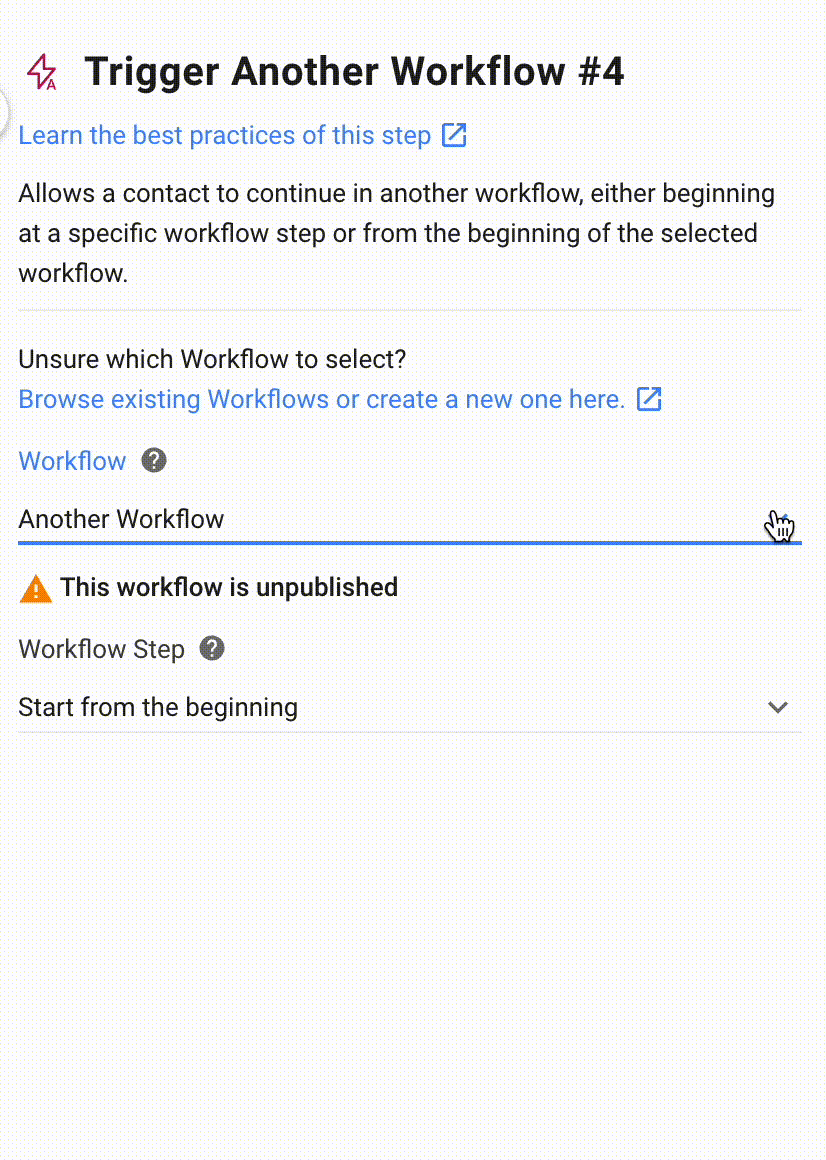
Configuração
Existem duas configurações principais no Trigger Another Workflow:
Fluxo de trabalho: Escolha o próximo fluxo de trabalho para o contacto prosseguir.
Etapa do fluxo de trabalho: Em seguida, escolha a Etapa do fluxo de trabalho específica do fluxo de trabalho escolhido para o contacto continuar. Pode selecionar um passo específico ou deixar que o contacto inicie o fluxo de trabalho desde o início.
Para que a opção Acionar outra etapa do fluxo de trabalho funcione, deve ser selecionado um fluxo de trabalho e uma etapa do fluxo de trabalho.
Pode visualizar a lista completa de fluxos de trabalho ligados à etapa Acionar outro fluxo de trabalho para acompanhar as jornadas dos seus contactos.
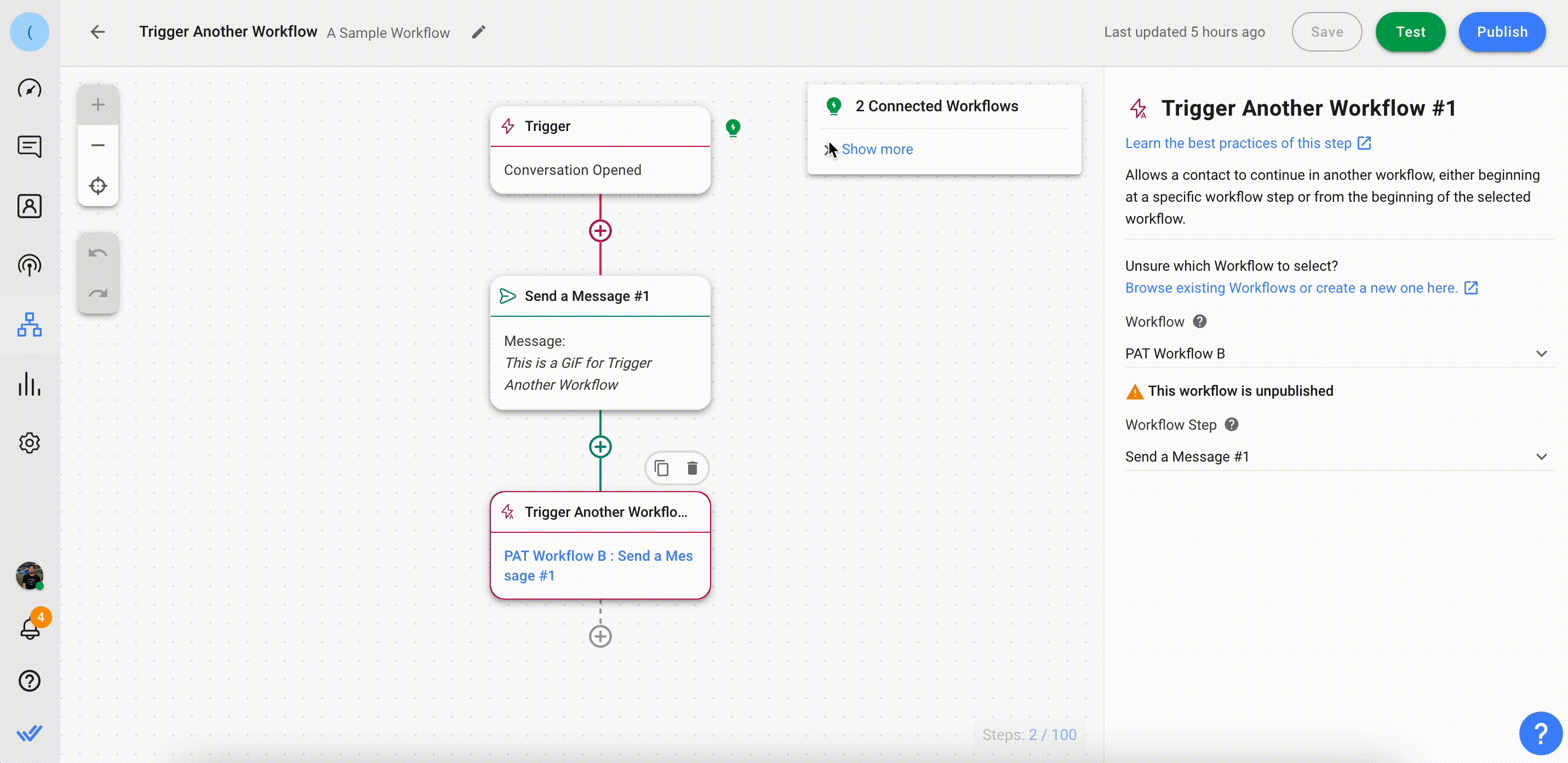
O número total de fluxos de trabalho ligados será apresentado ao lado do ícone de informação.
Também pode clicar em Mostrar mais para visualizar a lista de fluxos de trabalho ligados. Serão apresentadas duas categorias:
Está a desencadear: Mostra todos os fluxos de trabalho ligados ao fluxo de trabalho atual através do passo Acionar outro fluxo de trabalho. Clicar no nome do fluxo de trabalho irá levá-lo para a etapa específica no fluxo de trabalho atual.
Despoletado por: Mostra todos os fluxos de trabalho que irão desencadear o fluxo de trabalho atual. Clicar no nome de cada fluxo de trabalho abrirá o fluxo de trabalho num novo separador.
Como funciona
Com a etapa Acionar outro fluxo de trabalho, pode ligar diferentes fluxos de trabalho. Isto direciona os contactos de um fluxo de trabalho para outro e torna os seus fluxos de trabalho mais flexíveis para proporcionar uma experiência mais personalizada e simplificada aos seus contactos.
Pode direcionar os contactos para uma etapa específica no outro fluxo de trabalho ou permitir que continuem a sua jornada no início do outro fluxo de trabalho.
Melhores Práticas
Aqui estão algumas práticas recomendadas para esta etapa que pode seguir para otimizar o seu fluxo de trabalho:
Nomeie e rotule claramente os seus fluxos de trabalho e as etapas do fluxo de trabalho. Isto facilita a seleção do fluxo de trabalho ou da etapa do fluxo de trabalho específico a ligar.
Lembre-se de publicar fluxos de trabalho que estejam ligados ao fluxo de trabalho original.
Antes de interromper um fluxo de trabalho, verifique se está ligado a outro. Interromper um fluxo de trabalho ligado fará com que os contactos continuem com o fluxo de trabalho original onde a opção Acionar outro passo está ativada. Isto pode levar a erros ou a uma jornada de contacto incompleta.
Evite listar consecutivamente vários passos de "Acionar outro fluxo de trabalho" em sucessão imediata. Quando são colocados um após o outro, são executados em simultâneo, o que nem sempre é o comportamento desejado. Uma abordagem mais eficaz é integrá-los em ramos separados ou fluxos de trabalho distintos. Por exemplo, no contexto dos fluxos de trabalho, considere fazer com que o Fluxo de Trabalho A inicie o Fluxo de Trabalho B e, em seguida, o Fluxo de Trabalho B inicie o Fluxo de Trabalho C. Esta disposição sequencial garante que o Fluxo de Trabalho B será concluído antes de acionar o Fluxo de Trabalho C.
Casos de uso sugeridos
Aqui estão algumas formas de utilizar a etapa Acionar outro fluxo de trabalho:
Separar leads e clientes existentes: Mesclar vários menus de chat para gerir leads e clientes pode tornar-se complicado. Simplifique as suas interações com os contactos utilizando o passo Acionar outro fluxo de trabalho para abrir menus de chat e redirecionar tarefas.
Fluxos de trabalho de serviços multilingues: Reduza possíveis falhas de comunicação redirecionando os contactos com base no idioma, utilizando a etapa Acionar outro fluxo de trabalho. Ligue vários fluxos de trabalho para encaminhar automaticamente os contactos, dependendo do idioma utilizado.
Regressar ao menu principal: Permite que os contactos regressem ao menu principal para visualizar e escolher opções diferentes, mesmo que tenham introduzido um fluxo de trabalho totalmente diferente.
Perguntas Frequentes e Resolução de Problemas
Quantas vezes posso usar a Etapa Acionar Outro Fluxo de Trabalho em um único Fluxo?
Não há limite. Você pode usar este Passo quantas vezes desejar em um único Fluxo de Trabalho.
O Passo Acionar Outro Fluxo de Trabalho está disponível no meu plano?
Sim, este Passo está disponível para todos os planos de preços em nossa plataforma.




